- Kunnskapsdatabase
- Innhold
- SEO
- Opprett emner for SEO-strategi
Opprett emner for SEO-strategi
Sist oppdatert: 7 november 2025
Tilgjengelig med et av følgende abonnementer, unntatt der det er angitt:
-
Markedsføring Hub Professional, Enterprise
-
Content Hub Professional, Enterprise
Ved hjelp av HubSpots SEO-verktøy kan du undersøke og organisere emner og underordnede søkeord basert på bedriftens ekspertiseområder. Disse temaene danner grunnlaget for alt innholdet du lager på bloggen og nettstedet ditt. Ved å lage innhold som er organisert etter emne og underemner, hjelper du søkemotorene med å forstå hva nettstedet ditt handler om. På lang sikt vil denne strategien forbedre hvordan innholdet ditt presterer i søkeresultatene.
Merk: Å opprette emneklynger i HubSpot påvirker ikke nettstedets SEO direkte.
Forstå emnebasert innhold
Ved å lage innhold basert på klart definerte emner og underemner blir nettstedet ditt bedre indeksert av søkemotorer, som Google. Søkemotorer analyserer nøkkelordfraser i innholdet, tittelen, metabeskrivelsen, hyperlenker og mer. Lær mer om hvordan SEO fungerer, og hvilke SEO-verktøy du har tilgang til i HubSpot-kontoen din.
For å definere strukturen på nettinnholdet ditt kan du identifisere noen hovedtemaer som oppsummerer bedriftens ekspertiseområder. For å definere hvordan innholdet ditt er organisert, vil hvert emne inneholde følgende:
- En søyleside på nettstedet ditt for hovedtemaet.
- Lenker på søylesiden til andre sider eller blogginnlegg som er skrevet om spesifikke underordnede søkeord. Innholdet med underordnede søkeord bør også inneholde en lenke tilbake til søylesiden.
- Disse interne lenkene mellom sidene hjelper søkemotorene med å forstå hva nettstedet ditt handler om, og hvor viktig hver enkelt side er.
Søylesiden og underemneinnholdet kan være sider eller blogginnlegg som ligger i HubSpot, eller nettadresser til sider som ligger utenfor HubSpot.
Legg til det første emnet
Når du er klar til å opprette ditt første emne, kan du gjøre det i SEO-verktøyet. Lær mer om hvordan du velger et relevant emne.
- Gå til Innhold > SEO i HubSpot-kontoen din.
- Klikk på fanen Emneklynger .
- Klikk på Forskningsemner.
- Skriv inn et emne ifeltet Skriv inn et emne.
- Klikk på Ferdig nederst til høyre.
Opprett et nytt emne
For emner som opprettes etter det første, kan du se populariteten til emnefrasen og hvor vanskelig det vil være å rangere for denne frasen i Googles søkeresultater før du fullfører opprettelsen av emnet:
- Gå til Innhold > SEO i HubSpot-kontoen din.
- Klikk på fanen Emneklynger.
- Klikk på Legg til et emne øverst til høyre.
- Skriv inn et emne i feltet, og klikk deretter på Legg til for å analysere SEO-beregninger for emnet.
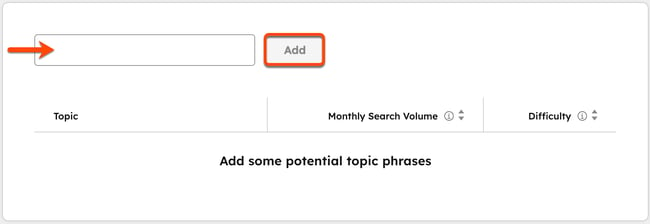
- Se gjennom valideringsberegningene for månedlig søkevolum og vanskelighetsgrad for emnet, som du kan sammenligne med beregningene for anbefalte emner.
- Hvis du vil vise emnevalideringsdata for et annet sted, klikker du på rullegardinmenyen Land øverst til venstre og velger et land.
- Når du har søkt etter data for emnet ditt, velger du emnet. Klikk deretter på Opprett emne nederst til venstre.
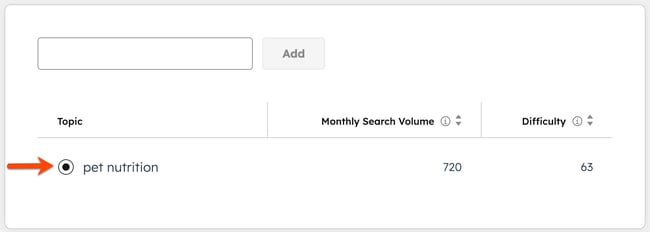
Legg ved emneinnhold
Når emnet er opprettet, kan du legge ved søylesiden din, en omfattende ressursside som dekker emnet i dybden. Denne siden lenker til innhold av høy kvalitet som støtter underemnets nøkkelord.
- Gå til Innhold > SEO i HubSpot-kontoen din.
- Klikk på fanen Emneklynger.
- Klikk på navnet til et emne.
- Klikk på Legg ved URL-adresse for innhold i midten av emnet.
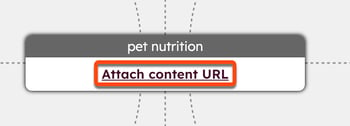
- I det høyre panelet skriver du inn tekst i søkefeltet for en eksisterende side eller et eksisterende innlegg (f.eks. URL-adresse eller navn). Klikk deretter på innholdet i søkeresultatet for å legge det ved.
- Hvis du vil lenke til eksternt innhold, klikker du på Legg til ekstern URL. Skriv deretter inn URL-adressen til den eksterne siden eller blogginnlegget, og klikk på Lagre. SEO-verktøyet validerer den eksterne lenken i løpet av omtrent 20 sekunder.
- Hvis du vil opprette en ny side eller et nytt blogginnlegg for emnets søyleside, klikker du på Opprett et innlegg.
- I dialogboksen klikker du på rullegardinmenyen Innholdstype for å velge innholdstype (f.eks. Blogginnlegg, Destinasjonsside eller Nettstedsside).
- Skriv inn en tittel for den nye siden eller det nye innlegget, og klikk deretter på Opprett for å legge ved det nye utkastet til innhold.
- Hvis du vil legge ved eksisterende innhold som inneholder fraser som er relatert til emnet ditt, klikker du på et stykke innhold i delen Foreslått innhold og klikker deretter på Lagre.
Legg til nøkkelord for underemner og støtteinnhold
Når du har lagt til en søyleside for emnet ditt, kan du legge til støtteinnhold basert på underemnesøkeord. Underemneinnhold bør inneholde en lenke tilbake til emnets søyleside for å etablere nettstedets autoritet for emnet og underemnesøkeordene i søkemotorresultatene.
Vær oppmerksom på dette:
- Hvert emne kan ha opptil 100 underemnesøkeord.
- Etter at du har lagt til 20 underemnesøkeord, må du legge til nye underemnesøkeord i visningen Innholdsytelse.
- Interne lenker fra HubSpot-hostet innhold til søylesiden din valideres ikke umiddelbart. Du kan sjekke interne lenker i SEO-verktøyet på et senere tidspunkt og i optimaliseringspanelet i innholdsredigeringsprogrammet.
- Gå til Innhold > SEO i HubSpot-kontoen din.
- Klikk på fanen Emneklynger.
- Klikk på navnet til et emne.
- Klikk på Legg til underemnesøkeord øverst til høyre.
- Skriv inn et underemnesøkeord i høyre panel, og klikk deretter på Undersøk underemnesøkeord. Du ser beregninger for gjennomsnittlige månedlige søk for underemnesøkeordet, sammen med en liste over lignende underemnesøkeord.
- Velg underemnesøkeordet ditt, og klikk deretter på Lagre.
- Når underemnesøkeordet er opprettet, blir du bedt om å legge ved underemneinnholdet. Finn ut mer om hvordan du legger ved innhold til et emne eller underemne.
Merk: Du kan bare legge ved én innholdsdel til hvert emne eller underemnesøkeord. Hvis du har to sider som dekker de samme underemnesøkeordene, vil de begge rangeres lavere i søkeresultatene. For å oppnå best mulig resultat bør du kombinere lignende innhold eller definere et unikt underemnesøkeord som du kan skrive om på en av de dupliserte sidene.
Administrer innhold med underordnede søkeord
- Gå til Innhold > SEO i HubSpot-kontoen din.
- Klikk på fanen Emneklynger.
- Klikk på navnet til et emne.
- Klikk på et underemnesøkeord for å redigere det tilknyttede underemneinnholdet.
- Klikk på Fjern vedlagt innhold i delen Underemneinnhold i panelet til høyre.
- Velg et nytt innhold som skal legges ved.
- Når du er ferdig, klikker du på X-ikonet for å lukke det høyre panelet.
- Hvis du vil slette et underemnesøkeord, klikker du på et underemnesøkeord og deretter på Slett emne i det høyre panelet.